Tartalomjegyzék
Ez a bemutató lépésről-lépésre útmutatást tartalmaz arról, hogyan tekintheti meg az e-mail üzenet forrását (más néven "Message Headers" vagy "Full Headers" vagy "Mail Headers vagy "Internet headers") a következő e-mail klienseken/programokon: Outlook, Thunderbird, Gmail, Outlook for Web, & Yahoo.
Az e-mail üzenet forrása részletes információkat tartalmaz az üzenetről, például azt, hogy az üzenet mely szervereken keresztül jutott el Önhöz, vagy a feladó e-mail kliensprogramját.
Az üzenet forrására vonatkozó információkat általában arra használják, hogy kiderítsék, miért nem kézbesítettek egy e-mailt a címzetteknek. Ha például az egyik e-mailt nem kézbesítik, akkor a "Mail Delivery Subsystem" vagy a "Mailer-Daemon" értesítést kap arról, hogy miért nem kézbesítették az üzenetet, a következő tárgyban " A levél kézbesítése sikertelen: üzenet visszaküldése a feladónak ". Ilyen esetben az üzenetforrás részletes jelentése segítségével megtudhatja, hogy melyik kiszolgáló nem tudta kézbesíteni az üzenetet.
Például a "Mail Delivery Failed" jelentés üzenetforrása általában a következő információkat tartalmazza:
1. Az üzenetet visszapattintó szerver IP-címe és az üzenet visszaküldésének (visszapattintásának) dátuma - időpontja.
pl. "Received: by 10.31.210.195 with SMTP id j186csp8111133vkg; Wed, 28 Oct 2015"
2. A levelezőszerver neve (MAILER DAEMON), amely az üzenetet visszadobta:
pl. "From: Mail Delivery Subsystem < [email protected] >
To: ".
3. Az ok, amiért az üzenet visszakerült Önhöz (bounced).
1. példa: "Az Ön által küldött üzenetet nem sikerült kézbesíteni az egyik vagy több
Ez egy állandó hiba. A következő cím(ek) nem sikerült: [email protected] "
2. példa: "A tartós meghibásodás műszaki részletei:=20
A Google megpróbálta eljuttatni az üzenetet, de a szerver elutasította azt a következő okból=
a címzett domain example.com a mail.example.com által. [].
A másik szerver a következő hibát küldte vissza: 550 Adminisztratív tiltás "
4. Az utolsó szakasz tartalmazza az eredeti üzenetet, amely visszapattant.
Hogyan lehet megtekinteni az üzenet forrását (üzenetfejlécek) az e-mail üzenetekben.
Megjegyzés: Ne feledje, hogy ha helyi e-mail kliensprogramot használ, mint például az Outlook, Thunderbird stb., akkor a teljes üzenetforrást csak akkor tudja megtekinteni, ha POP fiókot használ. Az IMAP fiókok nem támogatják a teljes üzenetforrás megtekintését, csak az "alapvető" internetes fejléceket.
- Outlook 2016, 2019Outlook 2010, 2013Outlook 2007, 2003ThunderbirdGMAILOUTLOOK a WEBYAHOO MAIL számára
Hogyan lehet megtekinteni az üzenet forrását az Outlookban 2016, 2019.
1. Nyissa meg az üzenetet, amelynek üzenetforrását meg szeretné tekinteni.
2. A Fájl menü kiválasztása Tulajdonságok .

3. Az üzenet forrását az Internet Headers szakaszban találja.
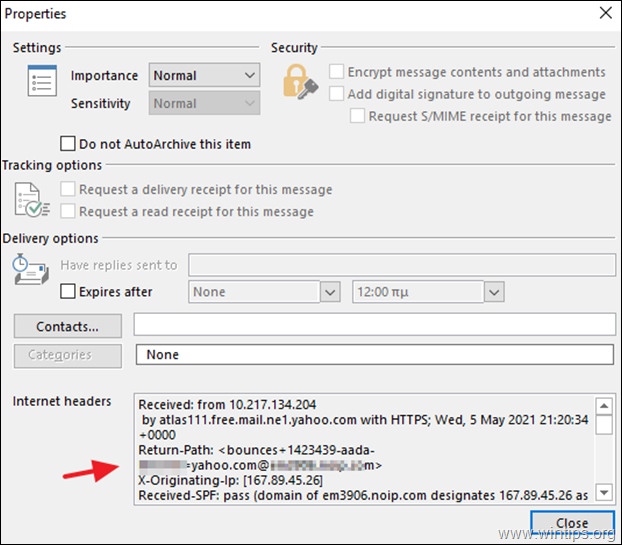
TIPP: Ha az üzenet fejlécét az e-mail üzenet megnyitása nélkül szeretné megtekinteni:
1. Nyissa meg az Outlookot, és lépjen a Fájl -> Opciók -> Szalag testreszabása .
2. Állítsa be a "Choose commands from" értéket A szalagban nem szereplő parancsok
3. Kattintson a Új csoport majd kattintson a Átnevezni.
4. Nevezze meg a Új csoport mint Üzenet forrása.
5. Válassza ki Üzenet opciók a parancsok listájából, kattintson a Add majd RENDBEN.
6. Mostantól kezdve válassza ki az e-mail üzenetet, és kattintson a Üzenet forrása a szalagon, hogy megnézze a forrását.
Hogyan lehet megtekinteni az üzenetfejléceket az Outlook 2010 vagy az Outlook 2013-ban:
1. Nyissa meg a kívánt üzenetet, hogy megtekinthesse az üzenet forrását.
2. A következő Mozgás elemet a szalagban, kattintson a Tevékenységek -> Egyéb intézkedések -> Forrás megtekintése, vagy kattintson a Fájl menü, válassza a Tulajdonságok és nézze meg a Internet fejlécek szakasz.
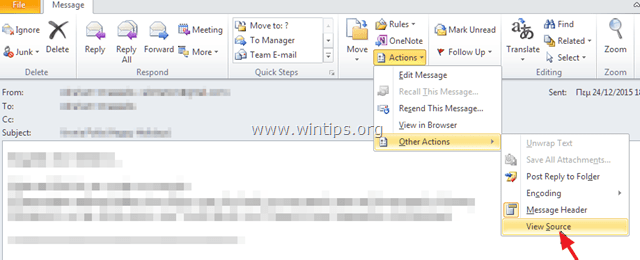
Hogyan lehet megtekinteni az internetes fejléceket az Outlook 2007 & Outlook 2003-ban:
1. Nyissa meg az üzenetet a Microsoft Outlookban.
2. Kattintson a szalagban a kis ikonra a Opciók .
3. Tekintse meg a Internet fejlécek szakasz.
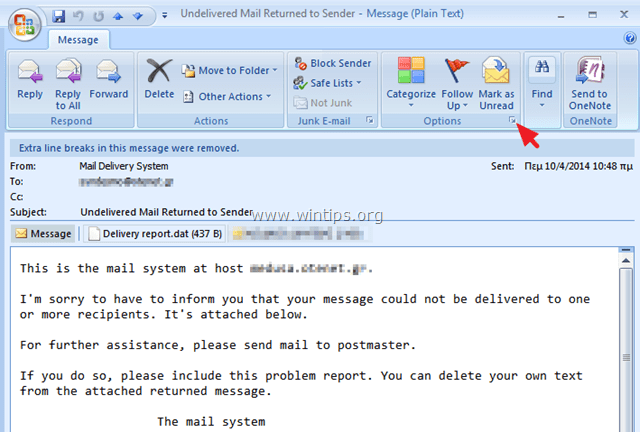
Hogyan lehet megtekinteni az üzenetfejléceket a Thunderbirdben.
1. Válassza ki az üzenetet, amelynek a forrását szeretné megtekinteni.
2. A főmenüben válassza a A megtekintése > Üzenet forrása .
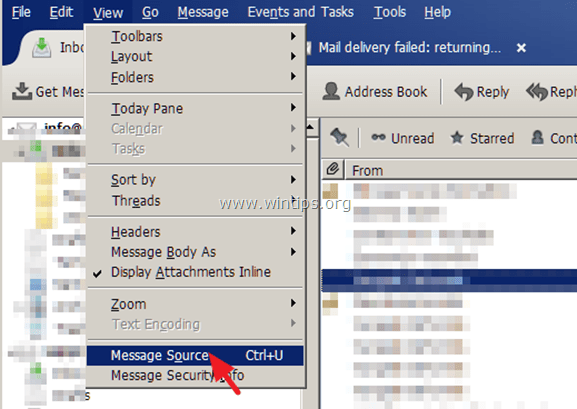
Hogyan lehet megtekinteni az e-mail fejléceket a GMAIL-ben.
1. Nyissa meg a megtekinteni kívánt üzenetet.
2. Kattintson a Válasz melletti lefelé mutató nyílra.  , az üzenőablak tetején.
, az üzenőablak tetején.
3. Válassza ki Eredeti megjelenítése .
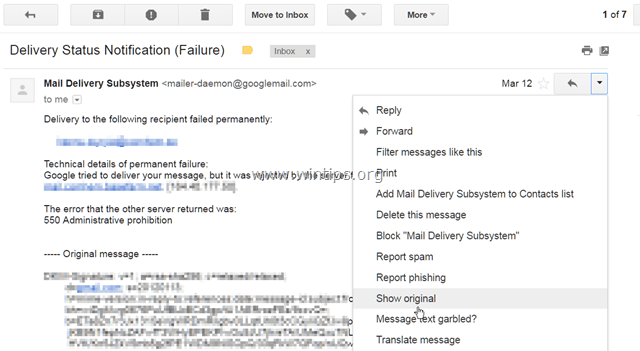
Hogyan lehet megtekinteni az üzenet forrását az OUTLOOK for WEB-ben.
A teljes üzenetfejlécek megtekintése az Outlook.com-ban, jobb gombbal kattintva az üzenetet, amelynek a forrását meg szeretné tekinteni, és válassza a Üzenet forrás megtekintése .
Hogyan lehet megtekinteni az üzenet forrását a YAHOO MAIL-ben?
1. Válassza ki az üzenetet, amelynek a forrását szeretné megtekinteni.
2. Kattintson a Tevékenységek legördülő menü és válassza a Teljes fejléc megtekintése.
Ennyi! Tudasd velem, ha ez az útmutató segített neked, hagyj egy megjegyzést a tapasztalataidról. Kérlek, lájkold és oszd meg ezt az útmutatót, hogy másoknak is segíts.

Andy Davis
Rendszergazda blogja a Windowsról





